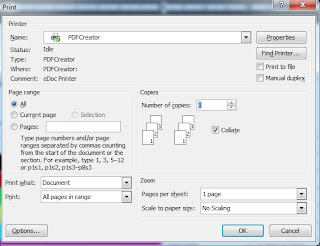Microsoft Word adalah program pengolah
kata yang paling populer di seluruh dunia, Di Microsoft Word
tersedia berbagai macam shortcut yang dapat memudahkan dan mempercepat
kita dalam bekerja dengan menggunakan program tersebut.
Di bawah ini adalah daftar semua tombol shortcut utama dalam Microsoft Word. :
Shortcut dan Deskripsinya
Ctrl + A = Pilih seluruh isi dari halaman. (Select All)
Ctrl + B = Bold seleksi disorot. (Membuat huruf tebal)
Ctrl + C = Menyalin teks yang dipilih. ( Copy)
Ctrl + D = Membuka Menu font
Ctrl + E = Menyejajarkan baris atau teks yang dipilih ke tengah. (Rata Tengah)
Ctrl + F = Buka menemukan kotak. (pencarian huruf atau kata)
Ctrl + H = Menu Replace
Ctrl + I = Italic seleksi disorot. (Membuat text miring)
Ctrl + J = (Rata kanan-kiri)
Ctrl + K = Insert link.(membuat hyperlink)
Ctrl + L = Sejalan garis atau teks yang dipilih ke kiri layar. (Rata kiri)
Ctrl + M = Indent paragraf.
Ctrl + N = Membuat file baru
Ctrl + O = Buka file
Ctrl + P = Buka jendela cetak. (Print)
Ctrl + R = sejalan garis atau teks yang dipilih di sebelah kanan layar. (Rata kanan)
Ctrl + S = Simpan cepat
Ctrl + T = Buat indent menggantung.
Ctrl + U = Underline seleksi disorot. (Membuat garis bawah)
Ctrl + V = Paste.
Ctrl + W = Keluar cepat
Ctrl + X = Memotong teks yang dipilih.
Ctrl + Y = Redo aksi terakhir dilakukan.
Ctrl + Z = Undo aksi terakhir.
Ctrl + Shift + F = Mengubah font.
Ctrl + Shift + panah kanan = Select per kata ke kanan
Ctrl + Shift + panah kiri = Selet perkata kekiri
Ctrl + ] = Increase font 1 poin yang dipilih.
Ctrl + Shift + < = Decrease font-1pts dipilih jika 12pt atau lebih rendah, jika diatas 12 berkurang font oleh 2 pt.
Ctrl + [ = Decrease font-1pts dipilih.
Ctrl + Shift + * = Lihat atau menyembunyikan karakter non cetak.
Ctrl + tanda panah kiri = Bergerak satu kata ke kiri.
Ctrl + tanda panah kanan = Bergerak satu kata ke kanan.
Ctrl + tanda panah atas = Bergerak ke awal baris atau paragraf.
Ctrl + tanda panah bawah = Bergerak ke akhir paragraf.
Ctrl + Del = Untuk menghapus kata di kanan kursor.
Ctrl + Backspace = Menghapus kata ke kiri kursor.
Ctrl + End = Memindahkan kursor ke akhir dokumen.
Ctrl + Home = Memindahkan kursor ke awal dokumen.
Ctrl + Spacebar teks = yang disorot Reset ke default font.
Ctrl + 1 = Single-space lines. (Membuat paragraf 1 spasi)
Ctrl + 2 = Double-ruang baris. (Membuat paragraf 2 spasi)
Ctrl + 5 = 1.5-line spacing. (Membuat paragraf 1,5 spasi)
Ctrl + Alt + 1 = Perubahan teks ke pos 1.
Ctrl + Alt + 2 = Perubahan teks ke pos 2.
Ctrl + Alt + 3 = Perubahan teks ke pos 3.
Ctrl + F1 = Buka Task Pane.
F1 = Open Help.
Ctrl + Alt + F = Membuat footnote
Ctrl + F2 = Tampilan pratinjau cetak.
Shift + F3 = Mengubah teks dalam Microsoft Word dari atas ke huruf kecil atau huruf kapital pada awal setiap kata.
Shift + = Insert Paste.
F4 = Ulangi aksi terakhir dilakukan (Word 2000 +)
F5 = Buka menemukan, mengganti, dan pergi ke jendela di Microsoft Word.
Ctrl + Shift + F6 = Membuka terbuka lain dokumen Microsoft Word.
F7 = Spell dan tata bahasa teks yang dipilih memeriksa dan / atau dokumen.
Shift + F7 = Menjalankan sebuah Thesaurus mengecek kata disorot.
F12 = Simpan sebagai.
Shift + F12 = Simpan.
Ctrl + Shift + F12 = Mencetak dokumen.
Alt + Shift + D = Masukkan tanggal hari ini.
Alt + Shift + T = Masukkan waktu saat ini.

 Home
Home